前提:Ubuntu镜像、virtualBox虚拟机管理器(本文称之为VBox)、大于15G的U盘(最好是3.0)或者内存卡
不了解请移步Win下安装虚拟机直接看文中第二点
看完本章,可以接着看VirtualBox从U盘启动(以U盘为虚拟机的硬盘,Vbox进入U盘的系统)
一、打开VBox
这里我用我先前建好的来给你们演示
选择之后,点击右下角的“OK”
二、给电脑插入U盘或内存卡
启动刚刚建好的Ubuntu系统。
在启动的同时,快速点击顶部的“设备”–“USB”–选择你的内存卡标识
这里的意思是让虚拟系统读取你的U盘,作为它的硬盘
这就是为什么刚新建系统的时候不用新建虚拟硬盘的原因
接着我们来到Ubuntu的安装界面:
重启之后,当系统检测到有硬盘,则会来到这里:
点击“继续”:
由于是安装到U盘,有些笔记本电脑有时候usb接口电压不稳定,会造成U盘断开,如果断开那就只得重来了。
所以尽量使用台式电脑,没有台式电脑的话,用笔记本操作的时候,笔记本不要充电,这样电压较为稳定。
漫长的等待,终于装完了。
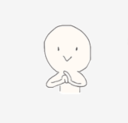
这下子就可以奔奔跳跳的拿着U盘到处奔跑,想插哪里就插哪里!
到处秀,到处装X。

当学校机房的电脑卡了,拿出U盘,插在主机usb上,开机的时候,疯狂点击F11和F12,出现硬盘启动项,选择你的U盘,进入系统!
这时候一大群懵懂的同学围过来,哇,你这是怎么办到的,666,怎么办到的?然后你悠悠说出一串地址:我在这里学的
相关文章:
VirtualBox从U盘启动(以U盘为虚拟机的硬盘,Vbox进入U盘的系统)















